Освещение интерьера Introduction to Lighting
Осветители – это объекты, которые имитируют реальное освещение дома или офиса, свет солнца. Свет должен добавлять реалистичности. При отсутствии источников света 3ds Max дает освещение по умолчанию. При добавлении в сцену осветителей освещение по умолчанию выключается.
Способ создания освещения зависит от сцены. Для сцен с внешним освещением типа моделей архитектуры в редакторе имеется daylight. По иному освещается интерьер.

Сцена \tutorials\lights\ interior_unfinished.max содержит жилое пространство с моделями светильников и нишей. Стены, потолок и пол заморожены, затрудняя их случайный выбор. Если стены неудобно наблюдать, можно заменить фон окон слабо-серым (Customize > Customize User Interface > Colors). Визуализация дает плоскую голую комнату, освещенную одним источником по умолчанию.
Добавляется источник с заданными параметрами на лестничную площадку. Меню Create > Lights > Photometric Lights > Presets > 75W Bulb. В окне Top курсор подводится к нише и щелчком в нужном месте ставится источник указанной мощности.
Сцена освещается только поставленным источником.
Файл ceiling.pendant.max из папки \tutorials\lights затаскивается в окно Camera02. Возникает меню, из которого выбирается Merge File. Появляется подвеска на потолке, она выбрана и из-за AutoGrid выровнена по граням сцены. Подвеска пристраивается к потолку возле светильника.
Добавляется ряд ламп смещением выбранного ряда с удержанием Shift по оси Y.
Комната освещена только прямыми лучами, видно цвет стен и жесткие тени. В действительности освещение создается как прямым, так и рассеянным светом. Отраженный свет можно добавить алгоритмом Radiosity.
Save as room_with_lights.max. Сцена interior_with_lights.max содержит полную версию, а interior_with_lights_and_radiosity.max содержит полную версию и решение radiosity. Освещение головы (стандартными источниками)
Файл \tutorials\lights\ pito_head_shot.max содержит сцену с камерой и персонажем Pito.
Ставится свет.
В окне Top вытягивается ось прожектора от левого нижнего края окна к голове Pito. Свет распространяется вдоль сетки окна. Источник следует переместить.
В свитке Intensity/ Color/Attenuation ставится Multiplier=1.5, увеличивая силу света.
В окне Top вытягивается ось прожектора от правого нижнего края окна к Pito. оси источников сходятся на голове примерно под углом 90 градусов.
В окне Left источник и цель смещаются на уровень глаз.
Добавляется свет сзади (подсветка) с целью отделить персонаж от фона. Источник позади персонажа должен отделить силуэт от фона. Это особенно важно для темноволосого персонажа на темном фоне.
На панели Modify ставится Multiplier 0.4, задний свет должен быть самым слабым в сцене.
Эффект отдельных осветителей на Pito. Основной свет (Left), заполняющий свет (Center) и свет сзади (Right). Save as pito_lit.max. Файл pito_head_shot_final.max содержит готовый результат с тремя источниками.
Managing Multiple Lights (Choosing a Shadow Type) Фотометрические и стандартные источники используют тени типа Shadow map. Редактор имеет другие варианты теней.
Тень от статуи в режиме Shadow map имеет довольно четкий край. Можно смягчить край тени.
В свитке Shadow Map Parameters меняется значение Sample Range (разброс образцов) до 10.0. Снова Quick Render. Край мягче. Тени Shadow map могут иметь мягкие края, а тени Ray Traced не могут. В группе Shadows свитка General Parameters выбирается Ray Traced Shadows (трассируемые) из списка. Снова Quick Render. Тени имеют резкий край. Редактор имеет два типа трассируемых теней: нормальные и улучшенные (Advanced) тени. В основе они одинаковы, однако улучшенные тени имеют ряд параметров для настройки качества тени. Густота тени. В группе Shadow Parameters свитка ставится Density 0.4 (40%). Снова Quick Render. Тени осветляются. Позиции свитка Shadow Parameters не зависят от типа теней. Имеются площадные тени. В свитке Shadow Parameters ставится Density 0.85.
В группе Shadows свитка General Parameters выбирается Area Shadows (площадные) из списка. Открывается свиток Area Shadows. В группе Basic Options ставится Rectangle Light. В группе Area Light Dimensions Length и Width ставятся 5.0. Снова Quick Render. Результат размыт больше, чем в случае теней Shadow map. Тени Area shadows имитируют тени от площадного источника вроде окна или света неба (skylight), а не от точечного типа прожектора. Фотометрические источники имеют реальные площадной и линейный осветители. Save as my_area_shadow.max.
|

 При освещении интерьера следует использовать источники с реалистичными параметрами и помещать их в требуемом месте. Для этого больше подходят фотометрические источники, но тогда сцена должна иметь реальные размеры.
При освещении интерьера следует использовать источники с реалистичными параметрами и помещать их в требуемом месте. Для этого больше подходят фотометрические источники, но тогда сцена должна иметь реальные размеры.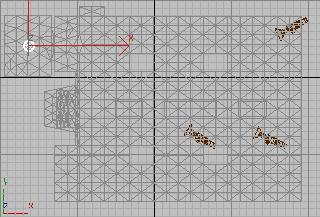
 Источник оказался в нише.
Источник оказался в нише.
 В окне Left источник передвигается от пола к потолку. Сцена при визуализации темна.
В окне Left источник передвигается от пола к потолку. Сцена при визуализации темна.

 На панели Create включается Lights. Выбирается Photometric из списка и включается AutoGrid. Это позволит выставить источники по потолку. Тогда следует разморозить объекты сцены: щелчок правой кнопкой в окне и выбор Unfreeze All из группы Display четвертного меню, иначе AutoGrid не работает. Ставится любой источник. Модель светильника берется из файла.
На панели Create включается Lights. Выбирается Photometric из списка и включается AutoGrid. Это позволит выставить источники по потолку. Тогда следует разморозить объекты сцены: щелчок правой кнопкой в окне и выбор Unfreeze All из группы Display четвертного меню, иначе AutoGrid не работает. Ставится любой источник. Модель светильника берется из файла.

 Следует размножить модель лампы и источник. Комната (Box01) выбирается и замораживается (Freeze Selection) из четвертного меню, чтобы она не мешала при выборе модели и светильника.
Следует размножить модель лампы и источник. Комната (Box01) выбирается и замораживается (Freeze Selection) из четвертного меню, чтобы она не мешала при выборе модели и светильника. В окне Top при нажатой клавише Shift лампа перемещается (Move) вдоль оси X. В окне Camera02 видно, что конец лампы на потолке, а не в небе. В диалоге Clone Options ставится Instance, Number of Copies 3 и OK.
В окне Top при нажатой клавише Shift лампа перемещается (Move) вдоль оси X. В окне Camera02 видно, что конец лампы на потолке, а не в небе. В диалоге Clone Options ставится Instance, Number of Copies 3 и OK.
 Появляется ряд Instance-копий из четырех ламп.
Появляется ряд Instance-копий из четырех ламп.
 В режиме окна (Window/Crossing > Window) выбирается все лампы.
В режиме окна (Window/Crossing > Window) выбирается все лампы. Результат в окне Camera02 визуализируется (Quick Render).
Результат в окне Camera02 визуализируется (Quick Render).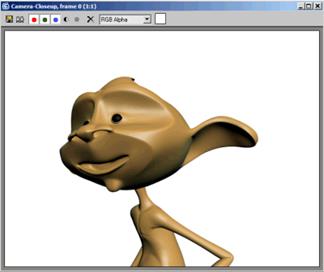
 Освещение объекта или группы объектов напоминает работу в фото студии. Для такой сцены больше подходят стандартные осветители.
Освещение объекта или группы объектов напоминает работу в фото студии. Для такой сцены больше подходят стандартные осветители.

 Цель прожектора (желтый квадратик) ставится на уровень глаз Pito.
Цель прожектора (желтый квадратик) ставится на уровень глаз Pito. Выбирается прожектор и в свитке General Parameters на панели Modify включается Shadows (отбрасывание теней).
Выбирается прожектор и в свитке General Parameters на панели Modify включается Shadows (отбрасывание теней).

 Голова Pito освещена с одной стороны, тени очень темны. Недостает общего светового фона. Следует добавить наполняющий свет.
Голова Pito освещена с одной стороны, тени очень темны. Недостает общего светового фона. Следует добавить наполняющий свет.
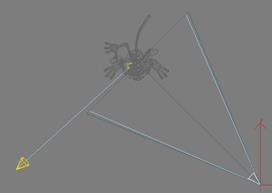
 Получился хороший сбалансированный портрет Pito. Освещение ярче, чем по умолчанию, позволяет рассмотреть больше деталей, теней достаточно для создания эффекта объема.
Получился хороший сбалансированный портрет Pito. Освещение ярче, чем по умолчанию, позволяет рассмотреть больше деталей, теней достаточно для создания эффекта объема.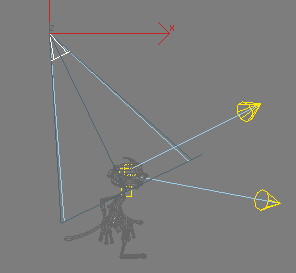
 Первый источник с ярким светом создает основное освещение. Второй более слабый источник дает заполняющий свет. Даже если кажется, что достаточно одного источника, следует добавить источники заполняющего света для освещения фона, создавая иллюзию общего освещения (global illumination). Следует также подобрать положение источника общего освещения, чтобы сделать изображение более ясным и выразительным. В конце добавляется свет сзади, чтобы отделить персонаж от фона.
Первый источник с ярким светом создает основное освещение. Второй более слабый источник дает заполняющий свет. Даже если кажется, что достаточно одного источника, следует добавить источники заполняющего света для освещения фона, создавая иллюзию общего освещения (global illumination). Следует также подобрать положение источника общего освещения, чтобы сделать изображение более ясным и выразительным. В конце добавляется свет сзади, чтобы отделить персонаж от фона.
 Виден эффект только света сзади.
Виден эффект только света сзади.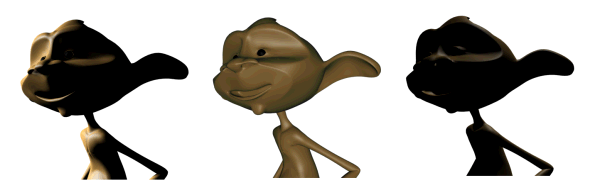


 Открывается файл \tutorials\lights\ shadows.max. Сцена содержит скульптуру на белом фоне, освещенную тремя всенаправленными источниками (Omni), только Omni01имеет функцию отбрасывания теней.
Открывается файл \tutorials\lights\ shadows.max. Сцена содержит скульптуру на белом фоне, освещенную тремя всенаправленными источниками (Omni), только Omni01имеет функцию отбрасывания теней.





